Por qué no puedo aceptar los términos y condiciones iOS 16/15
Con los rumores alrededor de iOS 16, la mayoría de los usuarios de dispositivos iOS no pueden esperar para empezar a disfrutar de sus características sorprendentes. Como resultado, es posible que desee probar la versión de iOS. Desafortunadamente, muchas personas experimentaron un atasco de iOS en la página de Términos y Condiciones. Este problema afecta a muchas personas, pues no pueden utilizar su dispositivo de nuevo durante un largo período. Por lo tanto, si su actualización de iOS se atascó en los términos y condiciones, no está solo. Pero ahora puede encontrar una solución rápida y confiable.
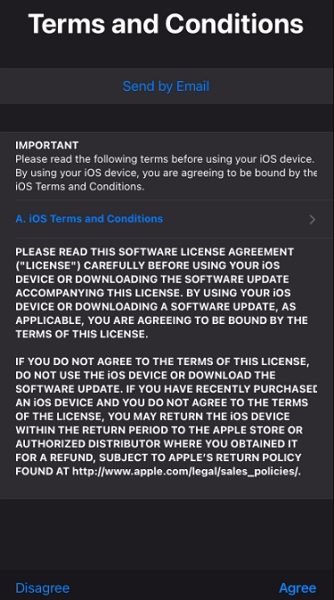
Aquí, describiremos algunos pasos que puede tomar para deshacerse del problema y comenzar a disfrutar de los enormes beneficios de iOS 16/15 y otras versiones.
Parte 1. Por qué la actualización de iOS 16/15 se Atasca en Términos y Condiciones
¿Su iPhone o iPad está atascado en Términos y Condiciones? Si es así, no debe apresurarse a buscar cómo arreglarlo. Primero necesita entender las causas para que pueda prevenir ocurrencias futuras, si aún está a tiempo.
En general, la actualización de iOS 16/15 puede estar atascada en la página de Términos y Condiciones debido a:
- Error - Estas son probablemente las razones más comunes por las que su iPhone o iPad está atascado en la página de Términos y Condiciones.
- Algunas actualizaciones defectuosas - Dado que iOS 16/15 todavía está en su versión, algunas de las actualizaciones pueden tener algunos problemas que pueden hacer que la actualización de iOS se atasque en la página de Términos y Condiciones.
Nota: Si no desea encontrar errores y actualizaciones defectuosas, es posible que desee esperar hasta que se lance la versión completa de iOS 16/15.
Parte 2. Reparar la actualización de iOS Atascada en Términos y Condiciones de 4 Maneras
Si su dispositivo ya está atascado en Términos y Condiciones, no tiene que preocuparse por este problema. Todo lo que tiene que hacer es considerar las 4 formas descritas a continuación para resolver el problema.
Solución 1. Cerrar sesión en iCloud
Esta solución le permite cerrar la sesión de iCloud para que pueda deshacerse del problema y configurar su iPad o iPhone una vez más.
- El primer paso es visitar iCloud.com para un acceso rápido a su cuenta.
-
Mira en la esquina superior derecha de la página y toca el nombre allí. Esto le mostrará diferentes opciones. Ahora, tienes que tocar "Cerrar sesión".
- Debe seleccionar "Cerrar sesión" una vez más para confirmar el proceso.
Ahora, ha cerrado la sesión de iCloud, y debería poder usar su dispositivo sin quedarse atascado en la página de Términos y Condiciones.
Solución 2. Reinicia tu iPhone
La segunda solución es reiniciar el iPhone. En muchos casos, reiniciar tu iPhone o iPad puede resolver el problema. Para reiniciar el iPhone, mira las instrucciones a continuación.

Para iPhone con Face ID
- Tienes que mantener presionado el botón "Power" en el lado derecho de tu iPhone. Al mismo tiempo, mantenga presionados los botones "Volumen". Suelte todos estos botones una vez que se muestre el deslizador de apagado.
-
Ahora, usted debe arrastrar el "control deslizante" a la derecha. Esto apagará tu iPhone o iPad al instante.
Para iPhone 8 y versiones anteriores
- Mantenga presionado el botón "Lateral/superior" hasta que pueda ver el deslizador de apagado en la pantalla.
-
Ahora, es necesario mover el "control deslizante" a la derecha. Esto apagará tu dispositivo.
Solución 3. Usando iTunes para actualizar iOS con el IPSW
También puede actualizar iOS mediante el IPSW. Si funciona, esta solución se asegurará de que su dispositivo ya no esté atascado en la página de Términos y Condiciones.
- Con un cable USB, conecta tu iPhone o iPad al Mac. En el ordenador, seleccione "Finder".
- En Ubicaciones, debe elegir el dispositivo específico conectado al área.
- Es necesario mantener pulsada la tecla Opción y luego toque "Buscar actualizaciones".
- Seleccione el IPSW.
- Toque "Abrir" y luego"Actualizar"
Solución 4. Nada de lo anterior te ha funcionado? Pruebe a reparar el sistema iOS con Tenorshare
Si las tres soluciones anterioresno han sido capaces de arreglar su dispositivo, tenemos la solución definitiva. Tienes que conseguir Tenorshare ReiBoot y usarlo para solucionar los problemas de iOS.
-
Inicia el proceso descargando Tenorshare ReiBoot en tu ordenador. Ejecute la herramienta y conecte su iPhone a la computadora. Después de reconocer el iPhone, tienes que presionar el botón" Empezar".

-
Simplemente toque "Reparación estándar". Por favor, tómese el tiempo para leer las instrucciones en la pantalla antes de presionar "Reparación estándar".

-
Descargue el último paquete de firmware. Simplemente haga clic en el botón" Descargar " y espere pacientemente.

-
Una vez que haya descargado el archivo de firmware, toque "Iniciar reparación estándar" para continuar. Esto debería tomar algunos minutos.

-
Ahora, su dispositivo se reiniciará.

Más información: Qué sucede si No estás de acuerdo con los Términos y Condiciones de Apple
Apple no te hará nada si no aceptas los Términos y Condiciones de Apple. Sin embargo, no podrás seguir disfrutando de las características del dispositivo.
Conclusion
La información en este artículo ha arrojado hacia la luz todo acerca de cómo puede lidiar con un dispositivo que está atascado en la página de Términos y Condiciones. Debe tener en cuenta que Tenorshare ReiBoot es la solución más confiable para usted.

Tenorshare ReiBoot: Soluciona Problemas de iOS
- Repara 150+ problemas y errores iOS 18 en iPhone, iPad y iPod.
- Funciona bastante bien en dispositivo se queda en Apple logo, pantalla negra, se queda en modo recuperación, se reinicia solo, falló al jailbreak iOS 18, etc.
- Restaura tu dispositivo de fábrica sin iTunes.
- Soporta todos los modelos de iPhone, iPad o iPod y el último iOS 18 y versiones anteriores.
Expresa Tu Opinión
luego escribe tu reseña








Por Alejandro García
18/03/2025 / iOS 15
¡Califica ahora!